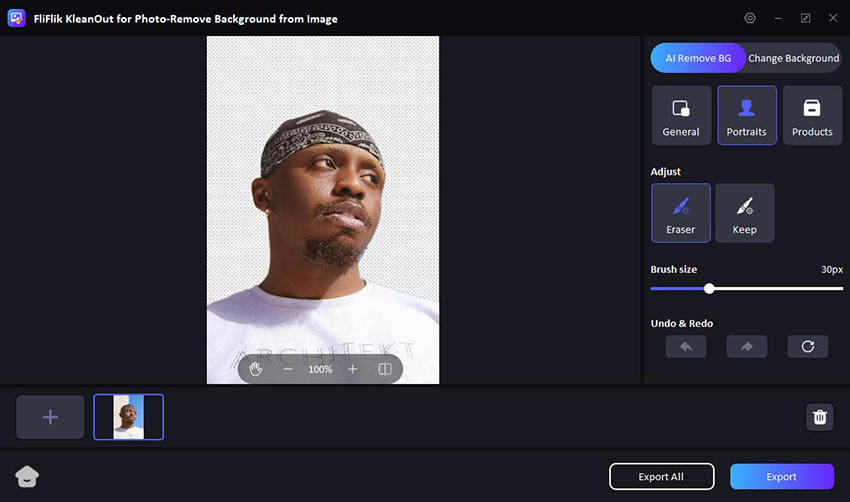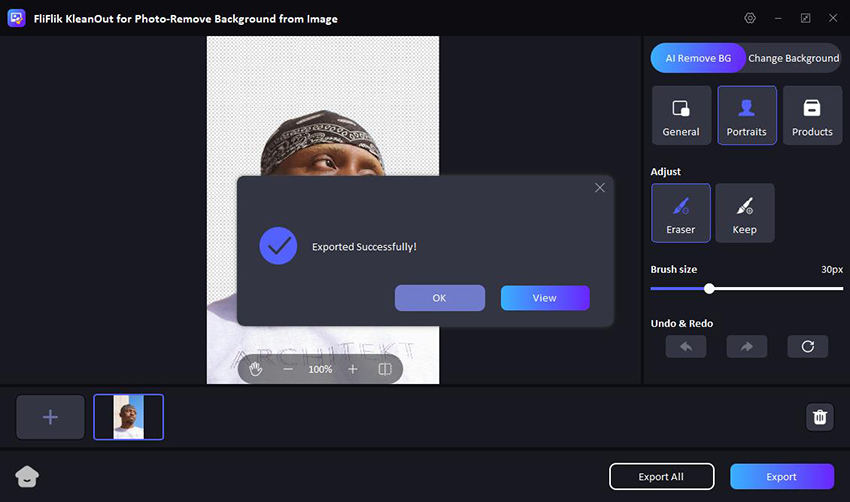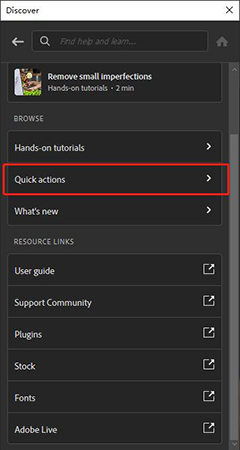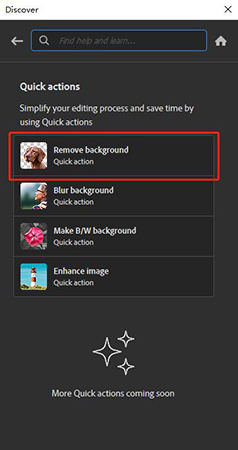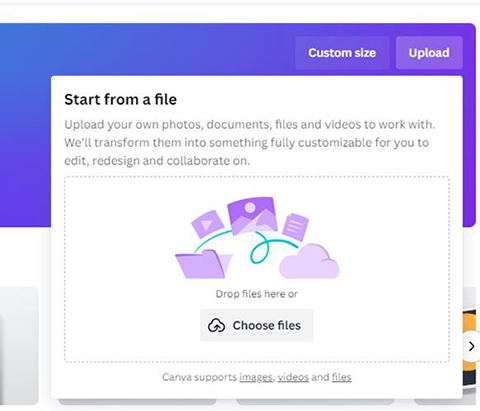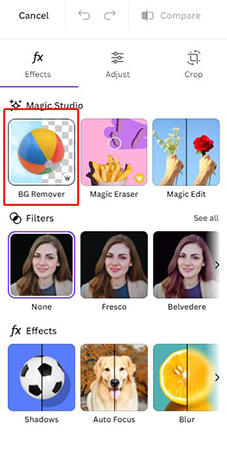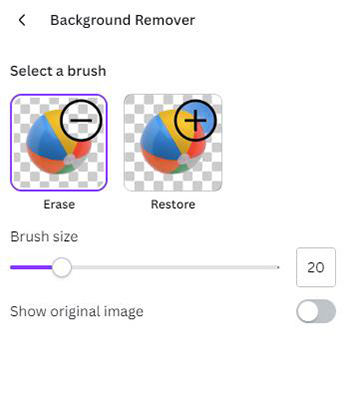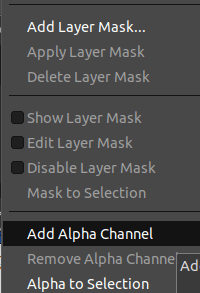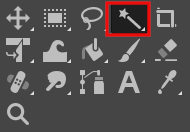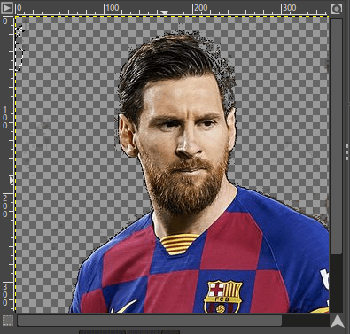쉽고 간단한 기술부터 시작하여 이미지에서 배경을 효율적으로 제거하는 수많은 방법이 있습니다. 전문 디자이너든 캐주얼 사용자든 배경을 제거하면 이미지의 시각적 매력을 높일 수 있습니다. 포토샵과 같은 정교한 소프트웨어를 사용하는 것부터 사용자 친화적인 온라인 도구와 모바일 앱을 활용하는 것까지 모두를 위한 방법이 있습니다.
이 가이드에서는 이미지를 깨끗하고 전문적으로 보이도록 하는 최고의 다섯 가지 방법을 탐색하여 필요에 맞는 완벽한 솔루션을 찾도록 보장합니다.
1부. 이미지에서 배경을 제거해야 하는 이유는 무엇입니까?
이미지에서 배경을 제거하는 것은 다양한 이유로 매우 중요합니다. 주로 대상의 초점을 강화하여 더 깨끗하고 전문적인 모습을 만듭니다. 이것은 제품 이미지가 확실히 눈에 띄도록 보장하기 때문에 마케팅에 필수적입니다.
또한 다양한 디자인과 레이아웃에 더 잘 통합되어 이미지를 웹 디자인, 광고 및 소셜 미디어와 같은 다양한 용도로 다용도로 만들어 궁극적으로 시각적 커뮤니케이션과 참여를 향상시킵니다.2부. KleanOut for Photo에서 원클릭으로 이미지 배경 제거
디자이너라면 이제 KleanOut for Photo를 이용해 이미지 배경을 손쉽게 제거할 수 있으므로 안심하고 작업할 수 있습니다.
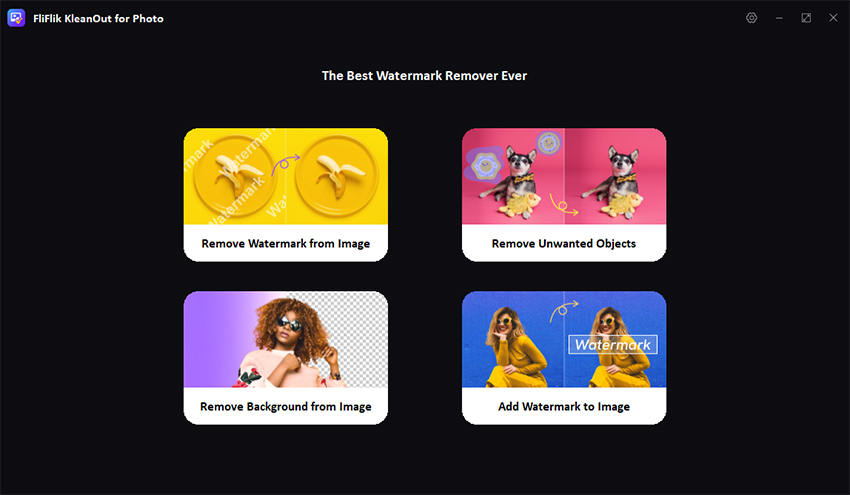
이 도구는 클릭 한 번으로 깨끗하고 전문적인 이미지를 만드는 완벽한 솔루션을 제공합니다. 제품 사진, 인물 사진 또는 일반 이미지를 다루든 KleanOut for Photo는 프로세스를 자동화하여 시간과 노력을 절약합니다. 정밀하고 효율적으로 이미지를 변환하는 편의성을 즐기며 작업이 돋보이도록 하세요.
기능
- 클릭 한 번으로 순식간에 깨끗한 배경을 얻을 수 있습니다.
- 배경 투명화하고 새로운 배경 추가 가능합니다.
- 유연성을 위해 다양한 파일 유형을 지원합니다.
- 윈도우즈와 백에서 호환됩니다.
KleanOut for Photo로 이미지의 배경을 제거하는 방법
PC에서 KleanOut for Photo를 실행하고 배경을 제거하려는 이미지를 클릭하거나 드래그하세요.
KleanOut for Photo는 투명한 배경으로 제품이나 인물 사진을 자동으로 만드는 데 도움을 줍니다. 일반, 인물, 제품 중에서 선택할 수 있는 세 가지 모드가 있으며 각각 특정 유형의 사진에 적합합니다.
![이미지 배경 투명화]()
도구를 사용하여 요소를 쉽게 지우거나 유지하여 완벽한 결과를 보장합니다. “내보내기” 또는 “모두 내보내기” 버튼을 클릭하여 모든 투명 이미지를 저장합니다.
![배경 투명화 만들기 이미지]()
3부. Photoshop에서 이미지 배경 제거
포토샵은 이미지에서 배경을 제거하는 데 필수적인 도구로, 깨끗하고 전문적인 결과를 만드는 강력한 기능을 제공합니다. 초보자이든 숙련된 디자이너이든, 포토샵에서 사진의 배경을 제거하는 방법을 이해하면 작업 흐름과 프로젝트의 품질을 크게 향상시킬 수 있습니다. 포토샵을 사용하여 배경을 제거하는 방법에 대한 자세한 가이드를 소개합니다.
포토샵으로 이미지의 배경을 제거하는 방법
포토샵을 시작하고 편집할 이미지를 엽니다. 잠금 아이콘을 두 번 클릭하여 레이어 패널의 레이어를 잠금 해제하십시오.
속성 패널로 이동하여 빠른 작업 섹션을 찾습니다.
![포토샵에서 이미지 배경 제거 방법]()
포토샵의 인공지능이 자동으로 배경을 제거하도록 하려면 “배경 제거”를 클릭하십시오. 브러시 도구를 선택하고 피사체의 가장자리를 다듬는 데 사용하십시오. 선명하고 깨끗한 윤곽을 얻기 위해 남아 있는 배경 조각을 조심스럽게 브러시로 제거하십시오.
![포토샵에서 이미지 배경 제거하는 방법]()
색상 보정 또는 추가 리터치 등 이미지를 최종적으로 조정합니다. 마지막에 원하는 형식으로 이미지를 저장합니다.
4부. Canva에서 이미지 배경 제거
배경을 제거하는 가장 간단한 도구 중에서 칸바는 사용자 친화적인 인터페이스와 효율적인 배경 제거 기능이 눈에 띕니다. 칸바는 초보자든 경험 많은 디자이너든 사진에서 배경을 지우는 방법을 이해하는 간단한 방법을 제공합니다. 칸바를 사용하여 배경을 제거하는 방법에 대한 자세한 가이드를 소개합니다.
Canva로 이미지의 배경을 제거하는 방법
이미지를 업로드하거나 칸바의 광범위한 이미지 라이브러리에서 하나를 선택하는 것으로 시작합니다. 업로드 버튼은 왼쪽 사이드바에서 찾을 수 있습니다.
![칸바에서 이미지 배경 제거]()
상단 툴바에 있는 ‘이미지 편집’ 버튼을 클릭합니다. 그러면 다양한 편집 옵션이 열립니다. 나타나는 왼쪽 패널에서 “배경 제거”를 선택합니다. 이 도구는 이미지에서 배경을 자동으로 감지하여 제거하도록 설계되었습니다.
![칸바에서 이미지의 배경을 제거하기]()
“지우기”를 클릭하여 배경 제거 프로세스를 시작합니다. Canva의 도구는 자동으로 배경을 제거하여 피사체를 그대로 유지합니다. 필요한 경우 실행 취소 또는 다시 실행 도구를 사용하여 정밀하게 조정합니다.
![칸바에서 이미지 배경 제거하는 방법]()
배경 제거에 만족하면 “적용”을 선택하여 변경 사항을 저장합니다. 새로운 이미지를 디자인 내의 완벽한 위치로 끌어다 놓고 필요에 따라 크기를 조정하거나 재배치합니다.
5부. Microsoft PowerPoint에서 이미지 배경 제거
Microsoft PowerPoint에서 이미지의 배경을 제거하면 더욱 깔끔하고 전문적인 프레젠테이션을 만들 수 있습니다. PowerPoint에서 제공하는 ‘배경 제거’ 도구는 매우 정교하여 사용자가 이미지의 어느 부분을 유지하거나 삭제할지 정확히 지정할 수 있습니다.
Microsoft PowerPoint로 이미지의 배경을 제거하는 방법
PowerPoint 슬라이드의 이미지를 클릭하여 활성화합니다.
PowerPoint 리본에 표시되는 “그림 도구 형식” 탭에 액세스합니다.
리본 왼쪽에 있는 “Remove Background(배경 제거)” 옵션을 찾아 클릭합니다.
“유지할 영역 표시” 및 “제거할 영역 표시” 도구를 사용하여 이미지의 어느 부분이 남아 있어야 하는지 또는 가야 하는지를 정교화합니다. 분홍색으로 표시된 영역은 제거됩니다.
![파워포인트에서 이미지 배경 제거]()
조정 후 “변경사항 유지”를 클릭하여 이미지에 새 설정을 적용하여 배경을 효과적으로 제거합니다.
6부. GIMP에서 이미지에서 배경 제거
GIMP (GNU 이미지 조작 프로그램)는 이미지 향상과 창의성을 위한 다양한 도구를 제공하는 강력한 오픈 소스 이미지 편집기입니다. GIMP에서 사용자들이 수행하는 일반적인 작업 중 하나는 이미지에서 배경을 편집하는 방법입니다.
GIMP로 이미지의 배경을 제거하는 방법
먼저 김프를 실행하고 배경을 제거할 이미지를 엽니다. 파일로 이동하여 이미지를 열고 이미지를 선택하면 됩니다.
배경을 제거하기 전에 이미지가 투명도를 지원할 수 있는지 확인하세요. 레이어 > 투명도 > 알파 채널 추가로 이동합니다. 이 옵션이 회색으로 표시되면 이미지에 이미 알파 채널이 있다는 뜻입니다.
![김프에서 이미지 배경 제거 방법]()
도구 상자에서 “Fuzzy Select Tool”(마법봉)을 사용하여 배경을 선택합니다. 제거하려는 배경 부분을 클릭합니다.
![김프에서 이미지의 배경을 제거하는 방법]()
배경이 선택되면 키보드에서 삭제를 눌러 제거합니다. 배경이 투명해지지 않으면 알파 채널을 추가했는지 확인하십시오.
남은 배경을 정리하거나 전경 가장자리를 다듬으려면 “지우개 도구”를 사용하거나 “레이어 마스크”를 추가하고 마스크에 검은색으로 칠하여 남은 영역을 제거합니다.
![김프에서 쉽게 배경 제거]()
이미지에 만족하면 파일 > 내보내기로 이동하여 내보냅니다. PNG와 같이 투명도를 지원하는 형식을 선택하여 배경을 제거한 이미지를 저장합니다.
이미지 배경 제거 마무리
Photoshop과 같은 고급 도구, Canva와 같은 액세스 가능한 플랫폼, GIMP와 같은 강력한 애플리케이션을 사용하는 경우 이미지에서 배경을 제거하는 몇 가지 효과적인 방법이 있습니다. 각 도구는 다양한 수준의 전문성과 요구 사항에 맞는 고유한 기능을 제공하여 배경 제거를 그 어느 때보다 쉽게 접근할 수 있게 해줍니다.
하지만 빠르고 한 번의 클릭으로 해결하고 싶은 사람들에게는 KleanOut for Photo가 돋보입니다. 이 소프트웨어는 원활하고 사용자 친화적인 환경을 제공하므로, 깔끔하고 전문적인 이미지를 손쉽게 얻고자 하는 초보자와 전문가 모두에게 훌륭한 선택입니다.